美图秀秀是一款用于图像处理的免费软件,在全世界拥有广大用户。据统计,已达10亿用户。在国际少多次获得奖项。主要功能有:海报设计,智能抠图,图片美化,拼图等。美图秀秀提供了数种抠图的方式,可以手动抠图,也可以一键智能抠图,用户可以按照自己的习惯选择不同的方法。
抠图方法
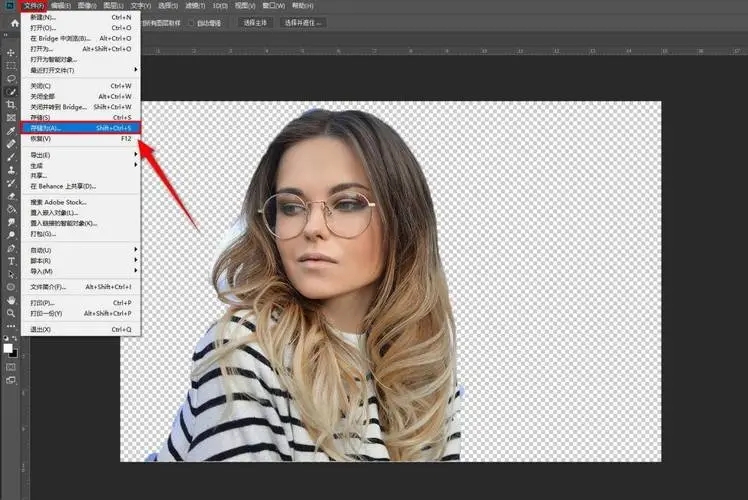
准备工作
在进行图片抠图之前,我们需要先准备好图片和美图秀秀软件。如果你还没有下载美图秀秀,可以到官网或应用商店进行下载。另外,为了方便进行抠图,我们最好选择一张背景比较简单的图片,这样可以更容易地抠出需要的部分。
打开图片
首先,打开美图秀秀软件,然后在主界面上点击“打开图片”按钮,选择需要进行抠图的图片。图片打开后,可以进行一些基本的编辑操作,例如调整图片大小、亮度、对比度等等。
选择抠图工具
在美图秀秀中,有多种抠图工具可供选择,包括矩形选框、圆形选框、任意形状选框、抠图笔刷等等。我们可以根据实际需要选择不同的工具进行抠图。下面以抠图笔刷为例进行介绍。
进行抠图
在选择好抠图工具之后,我们就可以开始进行抠图操作了。具体步骤如下:
1. 在工具栏中选择抠图笔刷工具,然后调整笔刷大小和硬度,以适应需要抠取的部分。
2. 在图片上使用鼠标或触摸屏进行绘制,将需要抠取的部分涂上红色的颜色。
3. 如果绘制错误,可以使用橡皮擦工具进行擦除。在工具栏中选择橡皮擦工具,然后使用鼠标或触摸屏进行擦除。
4. 抠取完成后,可以点击“完成”按钮,将抠出来的部分形成一个独立的图层,方便后续编辑和处理。
5. 如果抠取不够精确,可以使用“边缘柔和”和“边缘锐化”等工具进行调整,以使抠图效果更加自然。
保存抠图结果
抠图完成后,我们需要将抠图结果保存下来。在美图秀秀中,可以将抠图结果保存为PNG、JPEG、BMP等格式的文件。在保存时,可以选择保存的路径和文件名,然后点击“保存”按钮即可。
获奖记录
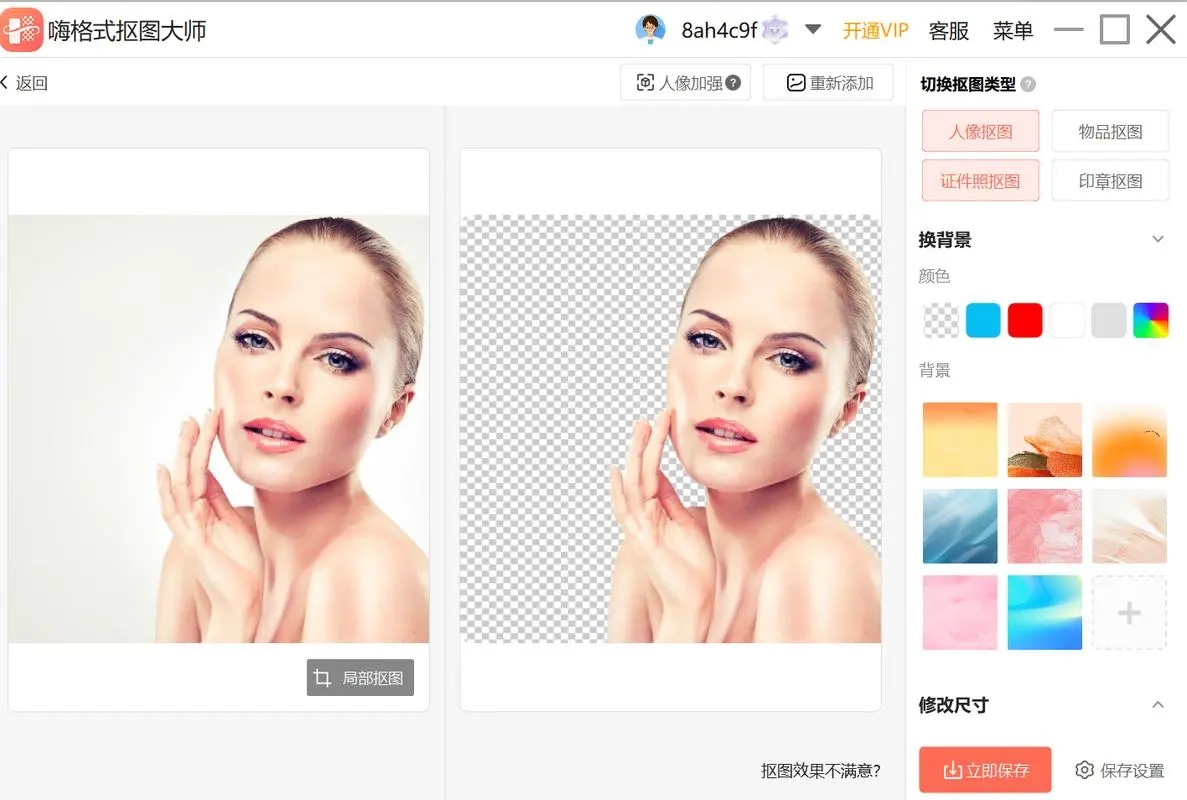
美国《时代周刊》2017年最值得推荐的25款App之一。
2017年梅花网营销创新奖-最佳效果营销创新奖银奖
2013年中国互联网协会“2012中国互联网十大技术创新奖”。
其他注意事项
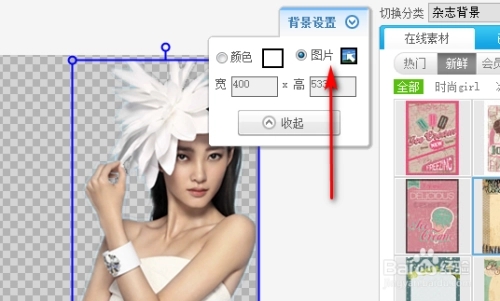
在进行图片抠图时,还需要注意以下几点:
1. 选择适当的抠图工具。不同的抠图工具适用于不同的场景,我们需要根据实际需要选择合适的工具。
2. 注意抠图边缘的处理。抠图边缘处理不好会导致抠图效果不自然,因此需要注意边缘的柔和和锐化。
3. 熟练掌握鼠标或触摸屏的使用。在进行抠图时,需要熟练掌握鼠标或触摸屏的使用,以便于进行精确的绘制和擦除。
4. 尝试多种方法。在进行图片抠图时,可能会遇到一些难以处理的部分,我们需要尝试多种方法,例如使用不同的工具或调整不同的参数等等。
总之,在进行图片抠图时,需要耐心细致,多尝试多实践,才能获得满意的效果。
上一篇:Adobe premiere
下一篇:canva可画官网最新版




 驱动人生10
驱动人生10 360解压缩软件2023
360解压缩软件2023 看图王2345下载|2345看图王电脑版 v10.9官方免费版
看图王2345下载|2345看图王电脑版 v10.9官方免费版 WPS Office 2019免费办公软件
WPS Office 2019免费办公软件 QQ浏览器2023 v11.5绿色版精简版(去广告纯净版)
QQ浏览器2023 v11.5绿色版精简版(去广告纯净版) 下载酷我音乐盒2023
下载酷我音乐盒2023 酷狗音乐播放器|酷狗音乐下载安装 V2023官方版
酷狗音乐播放器|酷狗音乐下载安装 V2023官方版 360驱动大师离线版|360驱动大师网卡版官方下载 v2023
360驱动大师离线版|360驱动大师网卡版官方下载 v2023 【360极速浏览器】 360浏览器极速版(360急速浏览器) V2023正式版
【360极速浏览器】 360浏览器极速版(360急速浏览器) V2023正式版 【360浏览器】360安全浏览器下载 官方免费版2023 v14.1.1012.0
【360浏览器】360安全浏览器下载 官方免费版2023 v14.1.1012.0 【优酷下载】优酷播放器_优酷客户端 2019官方最新版
【优酷下载】优酷播放器_优酷客户端 2019官方最新版 腾讯视频播放器2023官方版
腾讯视频播放器2023官方版 【下载爱奇艺播放器】爱奇艺视频播放器电脑版 2022官方版
【下载爱奇艺播放器】爱奇艺视频播放器电脑版 2022官方版 2345加速浏览器(安全版) V10.27.0官方最新版
2345加速浏览器(安全版) V10.27.0官方最新版 【QQ电脑管家】腾讯电脑管家官方最新版 2024
【QQ电脑管家】腾讯电脑管家官方最新版 2024